- Dans la zone de dessin, cliquez deux fois sur la note de ligne de repère à modifier.
- Dans l'éditeur de texte de la note, sélectionnez le texte à formater.
- Pour :
- Souligner le texte : cliquez sur . Trouver
- Surligner le texte : cliquez sur . Trouver
- Remplacer la couleur du texte : cliquez sur .
- Remplacer la hauteur du texte : cliquez sur .
- Modifier l'espacement entre les caractères : cliquez sur . Trouver
- Modifier la police : cliquez sur .
- Modifier la largeur des caractères : cliquez sur . Trouver
- Empiler deux segments de texte séparés par le caractère "/" : cliquez sur . Trouver
- Aligner du texte sur une ligne, lorsque la hauteur de la ligne est supérieure à un caractère (notamment lorsqu'une ligne contient une fraction empilée) : cliquez sur .
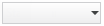
- Cliquez sur . Trouver